Sekme modülü
Bu makale sekme modüllerini kapsamaktadır ve Microsoft Dynamics 365 Commerce'un site sayfalarına nasıl ekleneceğini açıklamaktadır.
Sekme modülleri, sekmelerdeki bir site sayfasındaki bilgileri düzenlemek için kullanılan kapsayıcı benzeri modüllerdir. Bunlar, bilgilerin sekmelerde sunulması gereken her sayfada kullanılabilir.
Her sekme modülü içinde bir veya daha fazla sekme madde modülü eklenebilir. Her sekme öğesi modülü tek bir sekmeyi temsil eder. Her sekme madde modülünde, bir veya daha fazla modül eklenebilir. Bir sekme madde modülüne eklenebilecek modül türlerinde bir sınırlama yoktur.
Aşağıdaki resimde site sayfasında kullanılan bir sekme modülü örneği gösterilmektedir. Bu örnekte, Sevkiyat sekmesi seçili.
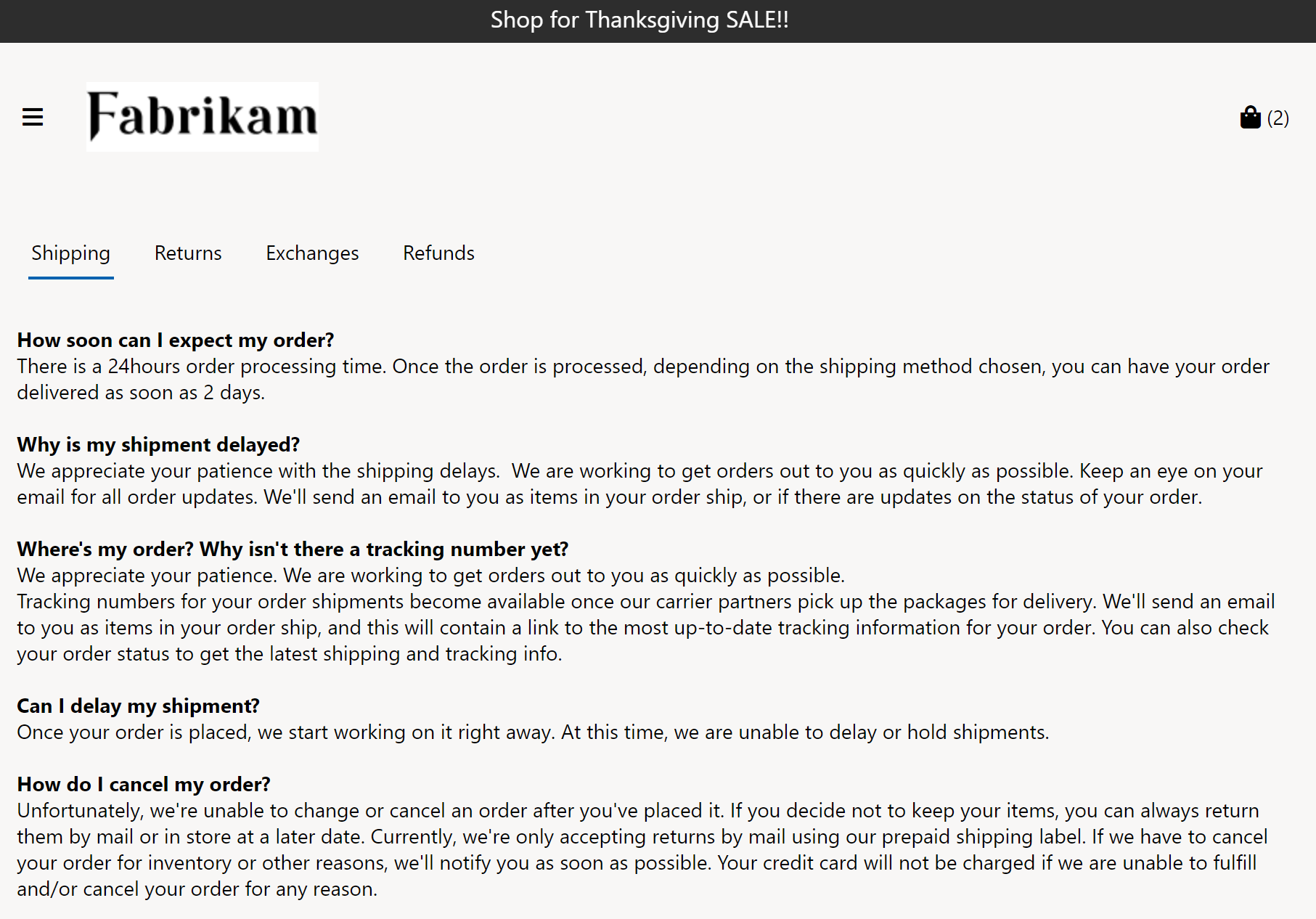
| Özellik adı | Değerler | Tanım |
|---|---|---|
| Başlık | Metin | Bu özellik sekme modülü için isteğe bağlı bir metin başlığı belirtir. |
| Etkin sekme dizini | Sayı | Bu özellik, sayfa yüklendiğinde varsayılan olarak etkin olması gereken sekmeyi belirtir. Herhangi bir değer sağlanmazsa, ilk sekme öğesi varsayılan olarak etkindir. |
| Özellik adı | Değerler | Tanım |
|---|---|---|
| Ünvan | Metin | Bu özellik sekme madde modülü için bir başlık metini belirtir. |
Bir sayfaya sekme modülü eklemek ve özellikleri ayarlamak için aşağıdaki adımları izleyin.
- Mağaza politikaları sayfası adlı yeni bir sayfa oluşturmak için sayfalara gidin ve Fabrikam pazarlama şablonunu kullanın.
- Varsayılan sayfada Ana alanını seçin, üç nokta düğmesini (...) ve sonra Modül ekle'yi seçin.
- Modül seç iletişim kutusunda Konteyner modülünü seçin ve Tamam'ı seçin.
- Konteyner alanında, üç nokta (...) düğmesini seçin ve Modül ekle'yi seçin.
- Modülleri seç iletişim kutusundaki Sekme modülünü seçin ve Tamam'ı seçin.
- Sekme modülünün Özellik bölmesinde, kurşun kalem simgesinin yanındaki Başlık'ı seçin.
- Başlık iletişim kutusunda, başlık metni altında başlık metni girin (örneğin, ilkeler). Daha sonra Tamam'ı seçin.
- Sekme alanında, üç nokta (...) düğmesini seçin ve Modül ekle'yi seçin.
- Modülleri seç iletişim kutusunda Sekme öğesi modülünü seçin ve Tamam'ı seçin.
- Sekme madde modülünün Özellik bölmesinde, başlık altında başlık metnini girin (örneğin, Teslimat).
- Sekme öğesi alanında, üç nokta (...) düğmesini seçin ve Modül ekle'yi seçin.
- Modülleri seç iletişim kutusunda Metin bloğu modülünü seçin ve Tamam'ı seçin.
- Metin bloku modülünün özellik panosunda, Zengin metin altına mtein paragrafı girin.
- Sekme yuvasında, başlıkları olan birkaç sekme öğesi modülü ekleyin. Her bir sekme madde modülünde içeriği olan bir metin bloğu modülü ekleyin.
- Kaydet'i seçin ve ardından sayfayı önizlemek için Önizleme'yi seçin. Sayfa, sekme öğesi modülleri içeren bir sekme modülünü gösterir eklediğiniz içeriğe sahip.
- Sayfayı iade etmek için Düzenlemeyi bitir'i seçin, ardından yayımlamak için Yayımla'yı seçin.